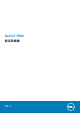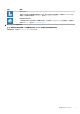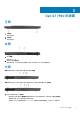Setup Guide
註: 如果電腦的電池電量少於 10 %,您必須連接電源變壓器以便為電腦的電池充電,並將 USB 裝置連接至 PowerShare
連接埠。
註: 如果在電腦關機或處於休眠狀態之前,USB 裝置就已連接至 PowerShare 連接埠,您就必須將它中斷連接後再次連
接,以啟用充電功能。
註: 當電腦關機或處於睡眠狀態時,某些 USB 裝置可能無法充電。在這種情況下,請開啟電腦來為裝置充電。
• Thunderbolt 3/DisplayPort (僅限搭載 NVIDIA GeForce RTX 2060、RTX 2070 Max-Q 或 RTX 2080 Max-Q 顯示卡的
電腦)
支援 USB 3.1 Gen 2 Type-C、DisplayPort 1.2、Thunderbolt 3,也可讓您使用顯示器轉接器連接外接式顯示器。連接 USB 3.1 第
2 代時資料傳輸速率可高達 10 Gbps,連接 Thunderbolt 3 時則可高達 40Gbps。
註: 需要使用 USB Type-C 轉 DisplayPort 轉接器 (另售) 來連接 DisplayPort 裝置。
2. 具備 PowerShare 的 USB 3.1 第 1 代連接埠
連接周邊裝置,例如外接式儲存裝置和印表機。
提供最高 5Gbps 的資料傳輸速度。PowerShare 可讓您為連接的 USB 裝置充電。
註: 當電腦關機或處於睡眠狀態時,連接的 USB 裝置將無法充電。若要開始為連接的裝置充電,請開啟電腦。
3. 耳麥連接埠
連接耳機或耳麥 (耳機和麥克風組合)。
4. 電池狀態指示燈/硬碟活動指示燈
表示電池充電狀態或硬碟活動。
註: 只有隨附硬碟的電腦才支援硬碟活動指示燈。
註: 按下 Fn+H 即可在電池狀態指示燈和硬碟活動指示燈之間切換。
底座
1. 左鍵區
按下即可按滑鼠左鍵。
2. 觸控墊
在觸控墊上滑動手指即可移動滑鼠指標。輕觸以左鍵點選,或以兩根手指輕觸來以右鍵點選。
3. 右鍵區
按下即可按滑鼠右鍵。
4. 電源按鈕 (可選配指紋辨識器)
如果電腦已關機、處於睡眠或休眠狀態,按下可啟動電腦。
如果電腦已啟動,按下電源按鈕可使電腦進入睡眠狀態,而按住電源按鈕 10 秒鐘可強制關閉電腦。
8 Dell G7 7590 的視圖